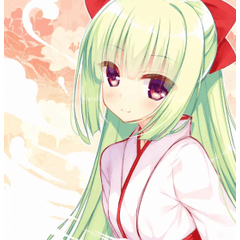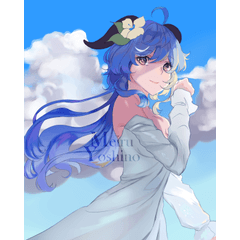Es una acción automática que puede cambiar el borde blanco (puede cambiar el color) y el recorte. 白フチ(色変更可能)と切り取り線(変更可能)ができるオートアクションです。

Esta acción automática crea una línea que se puede editar mediante un borde blanco y un vector en la capa o carpeta especificada.
Después de ejecutar la acción automática, utilice la herramienta objeto para manipular la forma del pincel y cambiarla a cualquier forma.
Puede cambiarlo a una forma de pincel registrada, como una línea discontinua o una línea punteada.
Puede cambiar el grosor de su elección cambiando el tamaño del pincel.
Hay tres maneras de cambiar el patrón.
※ Borde blanco = borde blanco (el kanji se ha utilizado para acortar el nombre)
* Se puede utilizar en manuscrito en color y manuscrito monocromo. Quizás
■ Modo manual 1 → 2 ■
1. Borde blanco
2. Recorte (línea de corte)
1
Seleccione un color negro en la paleta de colores. Importante
Se vuelve difícil ver si es de un color claro y se preocupa más tarde.

2
Seleccione la capa o carpeta put edges y ejecute el borde blanco.
 →
→
* En este momento, la primera capa o carpeta seleccionada pasará a llamarse copia de seguridad.
Tenga en cuenta que otras capas con el mismo nombre no ocultarán la capa de copia de seguridad.
3
Cambie el grosor de los bordes con el efecto de propiedad de capa. (El valor predeterminado es 30px)

* La capa [eliminar] se utiliza para comprobar la línea. Se eliminará más tarde.

4
Después del cambio, deje la capa de imagen seleccionada y ejecute el recorte 2.

Se creará una capa vectorial llamada línea de corte.

Puede cambiar la forma del pincel con la herramienta objeto.

Si selecciona la línea discontinua, se sentirá como un recorte. (Siento que era el valor predeterminado)
 →
→
Puede cambiar el grosor si cambia el tamaño del pincel.

Si registra varias formas de pincel, también puede tener diferentes líneas.
* Consulte lo siguiente para registrar la forma del pincel.
[(2) Herramienta de dibujo para utilizar la paleta de detalles de la subherramienta]
https://tips.clip-studio.com/ja-jp/articles/563#a267c4af
[Técnica de borde de marco 2]
https://tips.clip-studio.com/ja-jp/articles/1138#6d9fceef
5
También puede mover la capa de línea de corte debajo de la capa de imagen.

Cambie el color principal, rasterice o recorte la nueva capa, puede cambiar el color.
Es posible que desee cambiar el color del borde de la capa de imagen.
Por favor, pruebe varios.

Línea punteada + 14px

Corazón + 42px + cambio de color principal
Sobresueldo
Lo siguiente se puede hacer automáticamente hasta la creación de capas vectoriales.
El grosor blanco de los bordes es el mismo que el especificado.
Px o mm, úsalo a tu gusto.
No hay muestra. Por favor, pruébelo usted mismo.
■ Modo automático px ver ■
Automático 10px (auto30px)
Automático 20px (auto30px)
Automático 30px (auto30px)
Automático 40px (auto40px)
Automático 50px (auto50px)
Automático 60px (auto60px)
Automático 70px (auto70px)
Automático 80px (auto80px)
Automático 90px (auto90px)
Automático 100px (auto100px)
Automático 150px (auto150px)
Automático 200px (auto200px)
Automático 250px (auto250px)
■ Modo automático mm ver ■
Automático de 0,5 mm (auto0,5 mm)
Automático de 0,8 mm (auto0,8 mm)
Automático de 1,0 mm (auto1,0 mm)
Automático de 1,5 mm (auto1,5 mm)
Automático 2,0 mm (auto2,0 mm)
Automático 2,5 mm (auto2,5 mm)
Automático 3,0 mm (auto3,0 mm)
Automático de 3,5 mm (auto3,5 mm)
Automático de 4,0 mm (auto4,0 mm)
Automático de 4,5 mm (auto4,5 mm)
Automático 5,0 mm (auto5,0 mm)
Automático de 5,5 mm (auto5,5 mm)
Automático de 6,0 mm (auto6,0 mm)
Automático de 6,5 mm (auto6,5 mm)
Automático de 7,0 mm (auto7,0 mm)
Automático de 7,5 mm (auto7,5 mm)
Automático de 8,0 mm (auto8,0 mm)
Automático de 8,5 mm (auto8,5 mm)
Automático 9,0 mm (auto9,0 mm)
Automático de 9,5 mm (auto9,5 mm)
Automático de 10 mm (10 mm automático)
Muestra
Creo que puedes cambiar varios.
¡Intenta jugar!

Sin borde

Cambiar color + encaje a borde

Cambio de color con el recorte a capa vectorial
Aparte
¡Dudé si pagar, así que creé una buena suerte con un brazo dolorido, distribuido por mucho más gratis! !
¡Por favor, juega mucho!
Incluso si hay un lugar extraño porque es gratis, ¡por favor perdona algunos! !
211228: Cambio parcial de caracteres de descripción
211226: Publicado

このオートアクションは、指定したレイヤー又はフォルダに白フチとベクターで編集できる線を作成します。
オートアクションを実行後、オブジェクトツールでブラシ形状を操作し、任意の形状に変更します。
破線や点線など、ブラシ形状に登録している物に変更することができます。
ブラシサイズを変更することでお好みの太さに変更できます。
変更方法は3パターンあります。
※白縁=白フチ(名称を短縮する用途で漢字にしています)
※カラー原稿でもモノクロ原稿でも使用可能です。(たぶん)
■manual mode 1→2■
1.白縁 (White edge)
2.切り取り線 (Cut line)
【1】
カラーパレットで黒い色を選択しておきます。(重要)
薄い色だと見えにくくなり、後々困ります。

【2】
フチを付けるレイヤー又はフォルダを選択し、「1.白縁 (White edge)」を実行します。
 →
→
※この時、最初に選択したレイヤー又はフォルダを[backup]という名称に変更されます。
他に同じ名称のレイヤーがありますと、[backup]レイヤーを非表示にしてくれませんので注意してください。
【3】
レイヤープロパティの効果でフチの太さを変更します。(デフォルトは30px)

※[delete]レイヤーは線を確認する用のレイヤーです。後に削除されます。

【4】
変更後、[image]レイヤーを選択したまま、「2.切り取り線 (Cut line)」を実行します。

[cut line]というベクターレイヤーが作成されます。

オブジェクトツールでブラシ形状を変更することができます。

「破線」を選択すれば切り取り線のような感じになります。(確かデフォルトだった気がします)
 →
→
ブラシサイズを変更すれば太さを変更できます。

色々なブラシ形状を登録すれば、違う線にもできます。
※ブラシ形状の登録については下記を参照してください。
【サブツール詳細パレットを使いこなす②描画ツール】
https://tips.clip-studio.com/ja-jp/articles/563#a267c4af
【コマ枠のテクニック2】
https://tips.clip-studio.com/ja-jp/articles/1138#6d9fceef
【5】
[cut line]レイヤーは[image]レイヤーの下に移動することも可能です。

メインカラーを変更したり、ラスタライズしたり、新規レイヤーをクリッピングすれば、色も変更できます。
[image]レイヤーのフチの色を変更したり、無しにしてもいいかもしれません。
色々お試しください。

点線 + 14px

ハート + 42px + メインカラー変更
【おまけ】
下記はベクターレイヤー作成までを自動で実行できます。
白フチの太さは指定している通りです。
pxかmm、好みに合わせて使用してください。
サンプルはありません。各自でお試しください。
■auto mode px ver■
自動10px (auto30px)
自動20px (auto30px)
自動30px (auto30px)
自動40px (auto40px)
自動50px (auto50px)
自動60px (auto60px)
自動70px (auto70px)
自動80px (auto80px)
自動90px (auto90px)
自動100px (auto100px)
自動150px (auto150px)
自動200px (auto200px)
自動250px (auto250px)
■auto mode mm ver■
自動0.5mm (auto0.5mm)
自動0.8mm (auto0.8mm)
自動1.0mm (auto1.0mm)
自動1.5mm (auto1.5mm)
自動2.0mm (auto2.0mm)
自動2.5mm (auto2.5mm)
自動3.0mm (auto3.0mm)
自動3.5mm (auto3.5mm)
自動4.0mm (auto4.0mm)
自動4.5mm (auto4.5mm)
自動5.0mm (auto5.0mm)
自動5.5mm (auto5.5mm)
自動6.0mm (auto6.0mm)
自動6.5mm (auto6.5mm)
自動7.0mm (auto7.0mm)
自動7.5mm (auto7.5mm)
自動8.0mm (auto8.0mm)
自動8.5mm (auto8.5mm)
自動9.0mm (auto9.0mm)
自動9.5mm (auto9.5mm)
自動10mm (auto10mm)
【サンプル】
色々変更できると思います。
遊んでみてください!!

フチを無しに

フチに色 + レースに変更

ベクターレイヤーにクリッピングでカラー変更
余談:
腕を痛めながら頑張って作成したので有料にしようか迷いましたが、ずっと無料で配布します!!
いっぱい遊んでください!!!
無料なので変な所あっても多少は許してください!!
211228 : 説明の文字を一部変更
211226 : 公開